L'erreur Windows avec le symbole vous a-t-elle arrêté Assistance À propos des tâches que vous vous apprêtez à accomplir? Ne vous inquiétez pas.
L'erreur se rapporte Assistance Avec les autorisations d'accès Windows, que les utilisateurs rencontrent parfois lorsqu'ils tentent de mettre à jour Windows ou d'installer une nouvelle application, et n'ont pas l'autorisation d'accès complet pour certains fichiers.
Alors, voici comment vous pouvez corriger le code d'erreur 0x80070005 dans Windows 10.
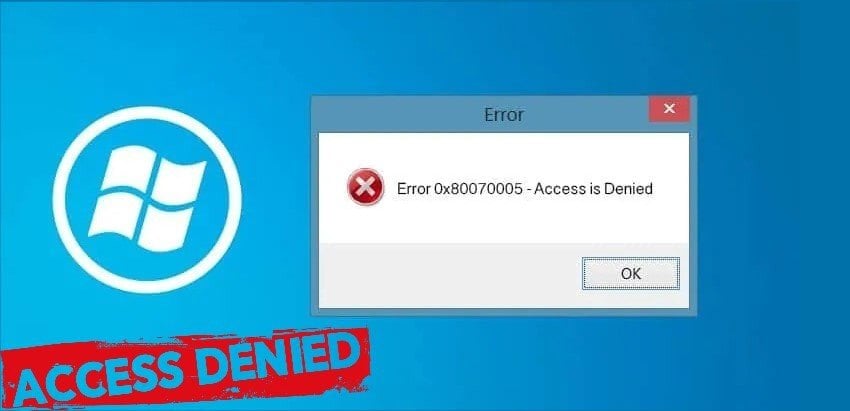
1. Accordez-vous toutes les autorisations
Comme mentionné ci-dessus, étant donné que le code d'erreur 0x80070005 est l'impossibilité d'accéder aux processus Windows, la première façon de le résoudre est de vous accorder des autorisations administratives complètes à partir des paramètres.
- Lancez la boîte de dialogue "Exécuter" en appuyant sur une touche Windows + R Tapez ce qui suit à l'intérieur et cliquez sur Ok.
C:Users\USERNAME\AppData
- Maintenant, faites un clic droit sur AppData et choisissez Propriétés.
- Dans la fenêtre suivante, allez dans l'onglet "Sécurité" et cliquez sur "Modifier".
- Cliquez "Ajouter".
- Maintenant, tapez Tous , Appuyez sur Vérifier les noms, et enfin, appuyez sur Ok.
- Cliquez sur tout le monde et autorisez un contrôle total sous Autorisations pour tout le monde. Cliquez sur Ok.
Maintenant, redémarrez votre système pour que les modifications prennent effet. Vous ne verrez plus jamais l'erreur de mise à jour Windows 0x80070005.
2. Recherche de logiciels malveillants et de virus
Ce problème est également signalé comme étant dû à des logiciels malveillants ou à des virus qui peuvent supprimer ou modifier des fichiers système importants, tels que le registre Windows.
Pour vous assurer que votre ordinateur n'est pas affecté par les logiciels malveillants, exécutez Microsoft Defender, un outil antivirus gratuit créé par Windows pour lutter contre les logiciels malveillants et les virus.
Après l'analyse, redémarrez votre ordinateur et essayez d'installer les mises à jour Windows. Si vous rencontrez toujours le même code d'erreur 0x80070005, vous ne devriez pas perdre votre sang-froid. Passez simplement à la méthode suivante.
3. Faites un démarrage propre
Un démarrage propre est un moyen de déterminer quelles applications causent des problèmes dans votre Windows. Il fonctionne en permettant à votre ordinateur de commencer à exécuter le nombre minimum d'applications et de pilotes et vous aide à identifier les processus, le cas échéant, à l'origine du problème.
Il diffère de Mode sans échec Windows En cela, cela vous donne un plus grand contrôle sur le choix des applications à désactiver.
- Pour commencer, accédez à la barre de recherche du menu Démarrer et saisissez msconfig , Et cliquez sur l'application "Configuration système".
- Dans la boîte de dialogue suivante, accédez à l'onglet Services et cochez la case Masquer tous les services Microsoft Et cliquez Désactiver tout. Après cela, allez dans l'onglet Démarrage Et cliquez Ouvrez le gestionnaire de tâches.
- À partir de là, localisez toute application qui, selon vous, vous cause des problèmes et touchez Désactiver.
- Cliquez sur "OK" et fermez la boîte de dialogue. Après cela, redémarrez votre ordinateur pour démarrer le démarrage en mode minimal.
La prochaine fois que votre PC redémarrera, exécutez l'application avec laquelle vous rencontrez des problèmes. Si le problème persiste, vous savez maintenant qu'il n'est pas causé par les applications que vous avez désactivées.
4. Exécutez l'utilitaire de résolution des problèmes Windows
L'utilitaire de résolution des problèmes Windows est une série d'outils intégrés fournis par Microsoft pour résoudre des problèmes Windows mineurs, tels qu'une erreur de mise à jour, des problèmes de Bluetooth ou de son, etc.
Il est possible qu'un problème Windows Update vous ait conduit au code d'erreur Windows 0x80070005.
Suivez les étapes ci-dessous et corrigez le code d'erreur Windows.
- Appuyez sur la touche Fenêtre + X Et cliquez sur Paramètres.
- Accédez à la section Mise à jour et sécurité et cliquez sur Dépanner.
- Maintenant, cliquez Outils de dépannage supplémentaires , Appuyez ensuite sur Mises à jour Windows.
- Accordez-vous les autorisations requises et utilisez l'outil pour corriger cette erreur.
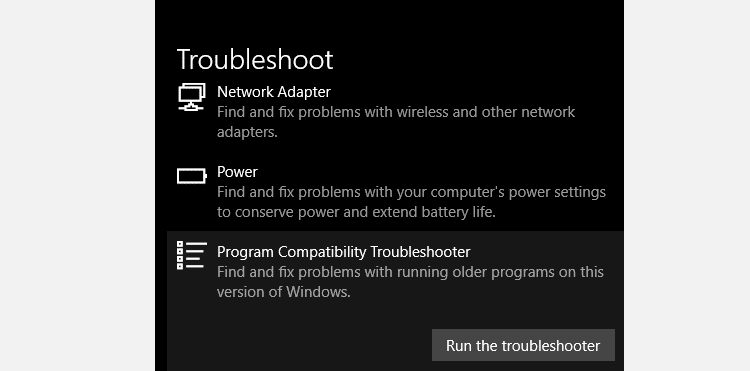
Si l'outil ne peut pas corriger l'erreur «Accès refusé», passez à la méthode suivante.
5: Exécutez SFC (Vérificateur de fichiers système)
Le vérificateur de fichiers système Windows (SFC) est un outil intégré qui aide les utilisateurs à analyser et réparer leurs fichiers corrompus et à arrêter l'installation de la mise à jour de Windows. Suivez les commandes mentionnées pour exécuter cet utilitaire.
- Type CMD Dans la barre de recherche du menu Démarrer, sélectionnez Exécuter en tant qu'administrateur.
- Tapez la commande suivante dans l'invite de commande et appuyez sur Entrer.
SFC /scannow
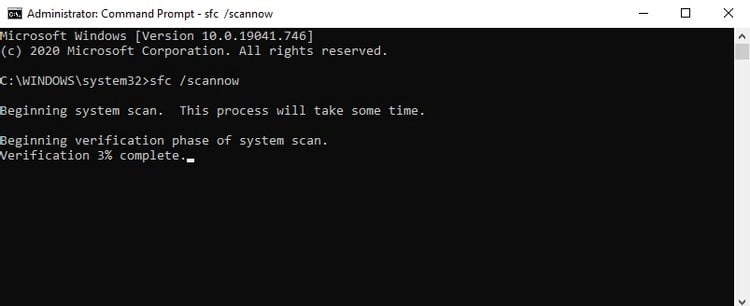
Si l'opération réussit, vous ne devriez plus jamais voir le message de code d'erreur Windows Access Denied.
6. Réinitialiser les autorisations à l'aide de SubInACL
SubInACL est une application de ligne de commande gratuite qui peut vous aider à modifier les autorisations pour les fichiers, dossiers, journaux et autres objets.
Suivez les étapes ci-dessous pour supprimer définitivement le code d'erreur 0x80070005.
Téléchargez et installez le SubInACL. Ensuite, ouvrez un nouveau fichier Bloc-notes et écrivez-y le texte suivant:
Set OSBIT=32 IF exist “%ProgramFiles(x86)%” set OSBIT=64 set RUNNINGDIR=%ProgramFiles% IF %OSBIT% == 64 set RUNNINGDIR=%ProgramFiles(x86)% subinacl /subkeyreg “HKEY_LOCAL_MACHINE\SOFTWARE\Microsoft\Windows\CurrentVersion\Component Based Servicing” /grant=”nt service\trustedinstaller”=f
Enregistrez les fichiers sous reset.cmd. Ensuite, exécutez le fichier en tant qu'administrateur en cliquant avec le bouton droit de la souris et en choisissant Exécuter en tant qu'administrateur. Mettez ensuite à jour l'application et supprimez le fichier .cmd.
7. Mettez à jour Windows 10 manuellement
Si vous rencontrez le code d'erreur 0x80070005 lors de la mise à jour de Windows, la mise à jour manuelle peut être la solution pour vous. Pour mettre à jour Windows manuellement, vous utiliserez le catalogue Windows Update.
Bien que les mises à jour Windows soient téléchargées et installées automatiquement, certains problèmes apparaissent parfois. C'est là qu'intervient le catalogue Windows Update. Il s'agit d'un site Web gratuit de Microsoft qui fournit des mises à jour pour tous les systèmes d'exploitation Windows.
Vous pouvez télécharger manuellement les mises à jour cumulatives à partir de là même si les mises à jour automatiques de Windows ne fonctionnent pas, tout comme avec le code d'erreur 0x80070005.
Suivez les étapes ci-dessous pour commencer:
- Aller à Paramètres -> Mise à jour et sécurité -> Windows Update.
- Sélectionnez Afficher l'historique des mises à jour et notez le code de la version ou de la copie de la mise à jour Windows. Il ressemblera à KB1234567.
Après cela, rendez visite Catalogue Windows Update Et collez l'icône de la version de Windows Update dans la barre de recherche. Après cela, cliquez sur le bouton Télécharger, qui vous montrera une fenêtre contextuelle sur votre écran.
Dans la fenêtre qui apparaît, cliquez sur le lien du fichier .msu pour le télécharger. Une fois le téléchargement terminé, cliquez sur le fichier .msu pour installer manuellement la mise à jour Windows.
Après cela, redémarrez votre système. Votre Windows fonctionnera correctement maintenant. De cette façon, vous pouvez contourner le code d'erreur 0x80070005 en effectuant une mise à jour manuelle. Tu peux vérifier Windows 10 est lent après une mise à jour? Voici comment vous pouvez y remédier.
Plus de code d'erreur 0x80070005 sous Windows
Cependant, si aucune des méthodes ci-dessus n'a fonctionné jusqu'à présent, vous pouvez utiliser l'option racine qui résout tous les problèmes majeurs de Windows: Windows Reset.
Si vous avez suivi toutes les méthodes ci-dessus, nous pensons que vous obtiendrez certainement votre solution, Où l'accès à Windows est-il refusé en affichant le code 0x80070005.







